怎样使用电脑打印机打印文件 电脑打印文件步骤
更新时间:2024-01-30 16:10:27作者:xiaoliu
如今电脑和打印机已经成为我们日常工作和学习中不可或缺的工具,使用电脑打印机打印文件已经成为我们处理各类文档的常见操作。对于一些初次接触电脑打印的人来说,可能会感到困惑和不知所措。本文将介绍一些简单而有效的步骤,帮助大家轻松地掌握如何使用电脑打印机打印文件。无论是在办公室还是在家里,通过掌握这些技巧,我们可以更高效地处理各类文件,并且节省宝贵的时间和精力。让我们一起来学习如何正确地使用电脑打印机打印文件吧!
解决方法:
1、用【Word】软件打开需要打印的word文档。
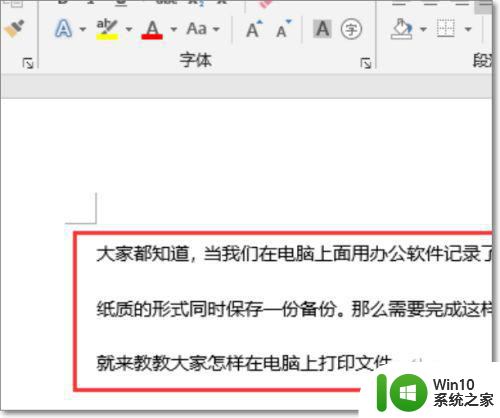
2、点击左上角的“office”。
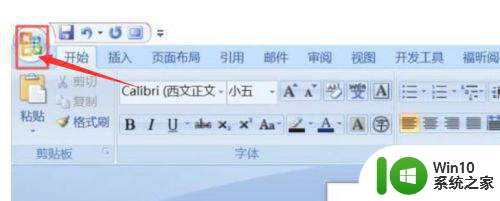
3、在左侧的功能栏里选择【打印】。
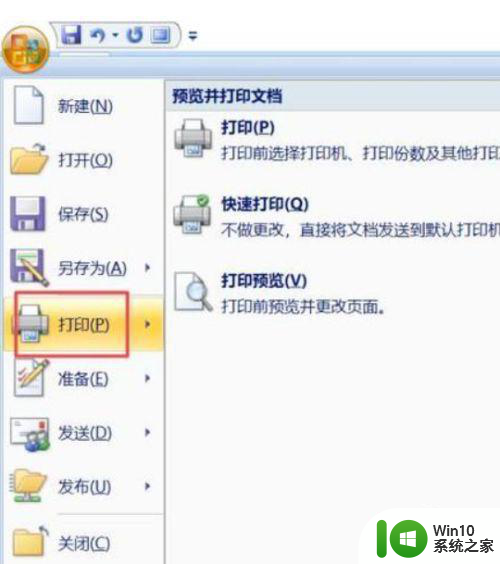
4、在【打印】页面中,可以设置打印的份数,纸张形式,选择打印的方向,纸张样式,设置页边距等。(以设置份数为例子)输入需要打印的份数。
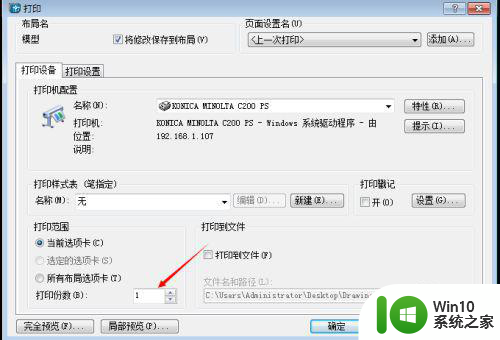
5、根据需要都设置完成后,点击“确定”即可打印。
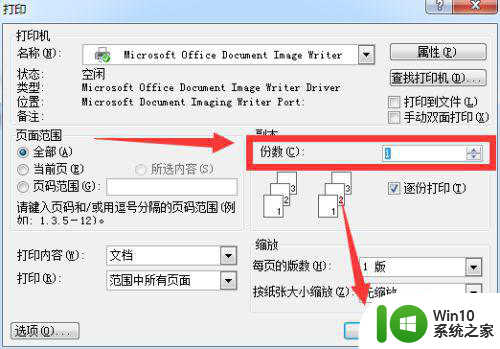
以上就是怎样使用电脑打印机打印文件的全部内容,有需要的用户就可以根据小编的步骤进行操作了,希望能够对大家有所帮助。
怎样使用电脑打印机打印文件 电脑打印文件步骤相关教程
- 怎样使用电脑打印机打印文件 怎么在电脑上打印文件
- 打印机电脑怎么打印文件 电脑上怎样打印文件
- 电脑中文件如何打印出来 电脑文件如何打印到打印机上
- 怎么用打印机扫描文件到电脑 打印机如何使用扫描功能
- 电脑上pdf文件怎么打印出来 pdf文件打印步骤
- 教你使用打印机打印pdf文件 pdf文件如何打印出来
- 打印机怎样双面打印文件 双面打印设置步骤
- 笔记本电脑连打印机的图文步骤 笔记本可以用打印机吗
- 苹果电脑打印文件的方法 苹果电脑怎么打印文件
- 电脑怎么打印图片文件 如何用电脑打印图片
- 电脑打印机打印文件不清楚的解决方法 电脑打印机打印照片模糊怎么办
- 电脑怎么取消正在打印的文件 电脑怎样终止打印机打印任务
- 浅析U盘病毒对windows系统有哪些危害 U盘病毒如何危害windows系统
- u盘出现写入缓存失败怎么快速解决 U盘写入缓存失败怎么处理
- 电脑上插入耳机显示未插入扬声器或耳机如何解决 电脑插入耳机后没有声音怎么办
- U盘文件删不掉的解决方法 U盘文件删除不了怎么办
电脑教程推荐
- 1 浅析U盘病毒对windows系统有哪些危害 U盘病毒如何危害windows系统
- 2 电脑上插入耳机显示未插入扬声器或耳机如何解决 电脑插入耳机后没有声音怎么办
- 3 U盘文件删不掉的解决方法 U盘文件删除不了怎么办
- 4 西数移动硬盘电脑无法识别解决方法 西数移动硬盘插入电脑无反应怎么办
- 5 Win8系统启动安全中心服务的办法 Win8系统启动时安全中心服务无法启动的解决方法
- 6 u盘被隐藏了怎么办?u盘隐藏后怎么显示出来 u盘文件被隐藏怎么找回
- 7 输入你的凭据以连接到电脑是什么意思怎么解决 电脑登录凭据丢失怎么办
- 8 电脑可以识别U盘但不显示U盘盘符的解决方法 电脑识别U盘但无法显示盘符怎么办
- 9 win8系统怎么禁止windows update自动更新 win8系统如何关闭自动更新
- 10 插入电脑的u盘显示文件或目录损坏且无法读取怎么办 电脑U盘文件损坏解决方法
win10系统推荐
- 1 游戏专用win10 64位智能版
- 2 深度技术ghost win10稳定精简版32位下载v2023.02
- 3 风林火山Ghost Win10 X64 RS2装机专业版
- 4 深度技术ghost win10 64位专业版镜像下载v2023.02
- 5 联想笔记本ghost win10 64位快速旗舰版v2023.02
- 6 台式机专用Ghost Win10 64位 万能专业版
- 7 ghost windows10 64位精简最新版下载v2023.02
- 8 风林火山ghost win10 64位官方稳定版下载v2023.02
- 9 雨林木风Ghost Win10 64位干净传统版
- 10 技术员联盟win10 64位智能版